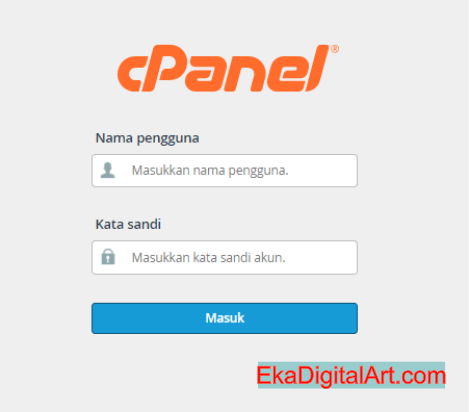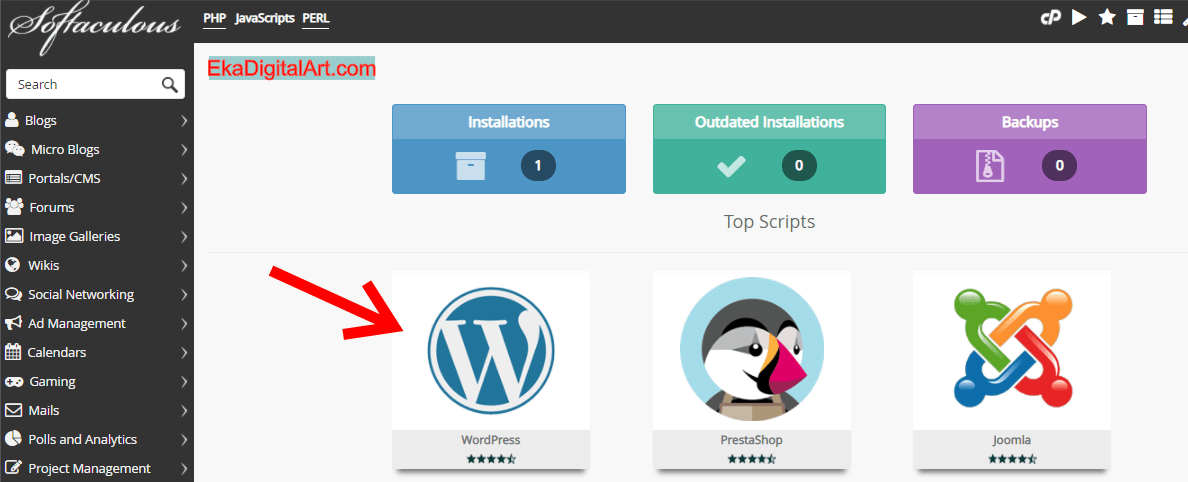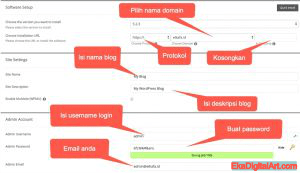Cara Instal WordPress di CPanel (Disertai Gambar)
Sekarang lanjut ke langkah berikutnya, yaitu instal wordpress di CPanel.
Sebelumnya kita membahas tentang cara membeli domain dan hosting.
Baca di Cara Membeli Hosting Gratis Domain di Niagahoster
Daftar Isi
Pilihan Cara Instalasi WordPress
Ada beberapa cara yang bisa Anda lakukan untuk menginstal wordpress.
- Instal melalui CPanel
- Instal melalui FTP
- Minta bantuan instalasi saat membeli hosting
Dari ketiganya, yang paling sering digunakan adalah instal melalui CPanel.
Ini yang akan kita bahas.
Cara Instal WordPress di CPanel
Setelah proses pembelian hosting dan domain sukses, anda akan menerima email dari Niagahoster berisi data login CPanel.
Intinya, di dalam email itu akan ada 2 data penting(jangan lupa disimpan ya guys)
- Link login ke CPanel
- Username login CPanel
- Password login CPanel
Kalau email belum diterima, langsung aja chat support Niagahoster.
Karena CPanel itu penting. Ibarat rumah, CPanel itu bahan bangun yang digunakan untuk membangun rumah.
Kalau gak ada bahan bangun ya gak bisa membangun rumah kan.
Lanjut…
Langkah selanjutnya adalah menginstal WordPress.
a. Login ke CPanel
Login dengan link, username dan password yang anda dapatkan dari Niagahoster untuk login CPanel.
Klik Masuk
b. Klik Menu WordPress
Scroll ke bagian bawah, cari icon wordpress lalu klik.
c. Isi Data WordPress
Halaman instalasi wordpress akan muncul, klik Instal Now
Sekarang anda harus mengisi data blog.
- Protokol : Anda bisa gunakan https, http, https://www dan http://www (jika menggunakan https, anda wajib aktifkan SSL di CPanel
- Nama domain : Yang telah anda beli di Niagahoster
- Directory : Kosongkan
- Nama blog
- Deskripsi blog : 1 kalimat yang menggambarkan blog anda
- Username
- Password : Buat password yang susah ditebak (kombinasi huruf angka)
- Email : Email yang anda miliki
d. Klik Instal
Setelah semua terisi, scroll ke bagian paling bawah. Klik Instal
Tunggu kurang lebih 2 menit maka akan muncul tampilan yang menginformasikan bahwa blog wordpress anda sudah jadi.
Contoh:
Alamat domain anda: jualgrosir.com
Maka akses login anda ada di jualgrosir/wp-admin
Cukup tambahkan aja /wp-admin di belakang alamat blog anda.
e. Selesai
Ditahap ini blog anda sudah jadi. Anda tinggal upload theme dan instal plugin pilihan Anda.
Ada 15 plugin yang sangat direkomendasikan untuk di instal didalam blog.
Baca Juga : Rekomendasi Plugin yang Wajib di Blog.
Oke itu saja dulu untuk pembahasan kali ini.
See you di artikel saya lainnya.
Jangan lupa share ya. Semoga bermanfaat